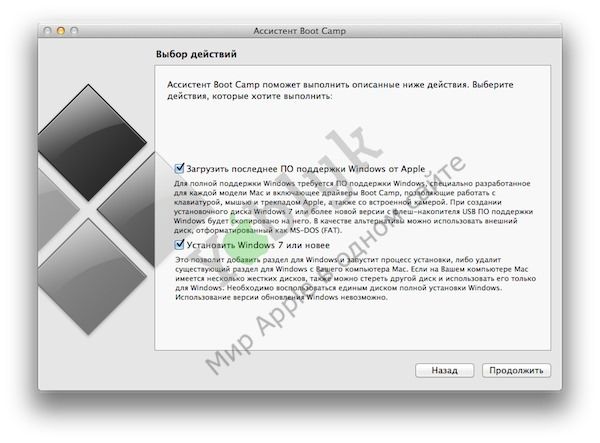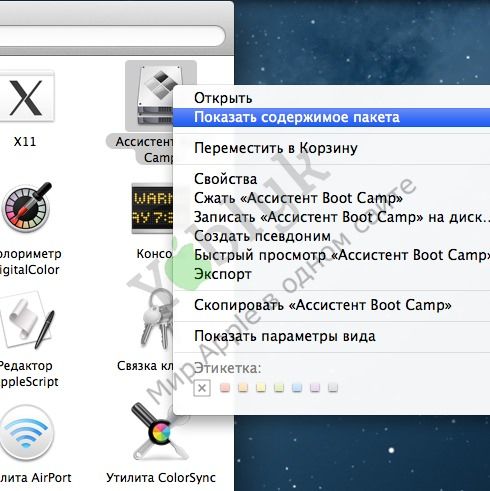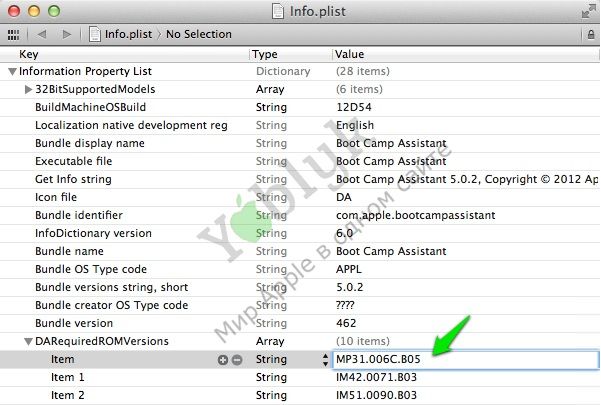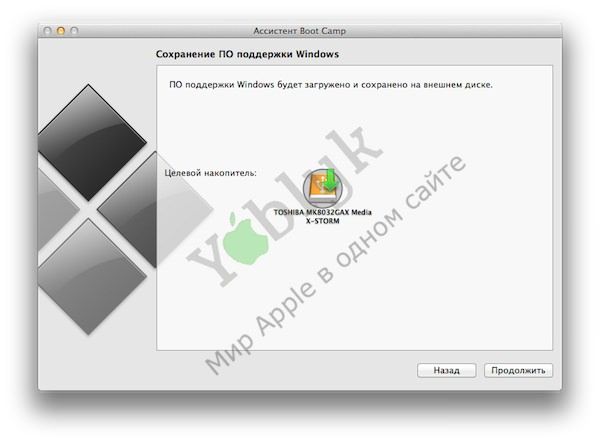Как бы ни была хороша операционная система OS X, некоторым пользователям Mac все же приходится устанавливать на свои компьютеры Windows. Совсем недавно Apple исправила ошибку, которая не позволяла устанавливать Windows на 3 ТВ диски. Итак, как же установить Windows 8 на Mac?
- Сначала нам понадобится .iso-образ диска Windows 8, кторый можно записать с уже имеющегося DVD или купить на сайте Microsoft.
- Теперь открываем Ассистент BootCamp и отмечаем пункты Создать диск установки Windows 7 или новее и Загрузить последнее ПО поддержки Windows от Apple.
Подписаться на Яблык в Telegram — только полезные инструкции для пользователей iPhone, iPad и Mac t.me/yablykworld.
Если Ваш Mac не поддерживает установку Windows через USB, то ее можно включить следующим способом:
1. Откройте в Finder папку Программы -> Утилиты и найдите программу Ассистент Bootcamp. Нажмите на иконку правой кнопкой мыши и выберите пункт Показать содержимое пакета.
2. Откройте папку Contents и найдите файл info.plist, откройте его с помощью программы Xcode.
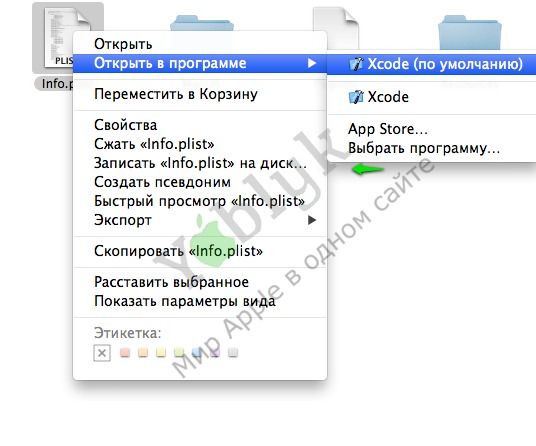
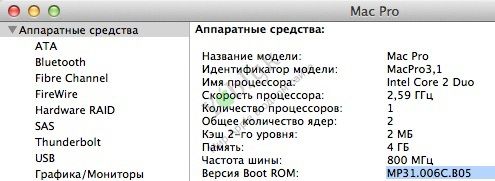
- Выберите установку с помощью DVD или USB, после чего Ассистент Boot camp запишет образ диска на USB;
- Затем создайте раздел для установки Windows. Для работы с Windows создайте раздел в 20 ГБ;
- После установки система загрузится и предложит установить драйверы от Apple;
- Теперь Вы можете приступить к использованию Windows 8 на Mac. Для этого при загрузке компьютера удерживайте нажатой кнопку Option.
Смотрите так же:
Установка экрана входа в стиле OS X на Windows.
На Windows-планшете запустили OS X Mountain Lion.
Секреты OS X, которые должен знать каждый пользователь Mac.
Как освободить «почистить» место на жестком диске Mac?
Все Mac-новости.